ל- Windows 10 יש באג חזותי קטן איפה, מתי אתהפתח את סייר הקבצים ונווט למיקום עם תיקיות בתוכו, בחלק מהתיקיות הללו יש קופסא שחורה סביב סמל התיקיה הרגיל. הרקע השחור בתיקיות מופיע באקראי; תיקיות מסוימות עשויות להשיג זאת בעוד שאחרות אינן יכולות. רענון המסך לא מועיל. כך תוכלו לתקן את זה.

תקן רקע שחור בתיקיות
כדי לתקן את הרקע השחור בתיקיות,עליך לפתוח תחילה את הכלי לניקוי הדיסק. אתה יכול לחפש אותו באמצעות חיפוש ב- Windows. הפעל את ניקוי הדיסק בכונן Windows שלך, כלומר הכונן עליו מותקן Windows 10. וודא שבחרת באפשרות הממוזערת ולחץ על אישור. כשתתבקש, אשר שברצונך למחוק את הקבצים.

בשלב הבא, עליך למחוק את מטמון הסמל שאותה בנה Windows 10. לשם כך, פתח את סייר הקבצים ונווט למיקום הבא;
C:UsersYourUserNameAppDataLocal
כאן, חפש קובץ בשם IconCache.db ומחק.
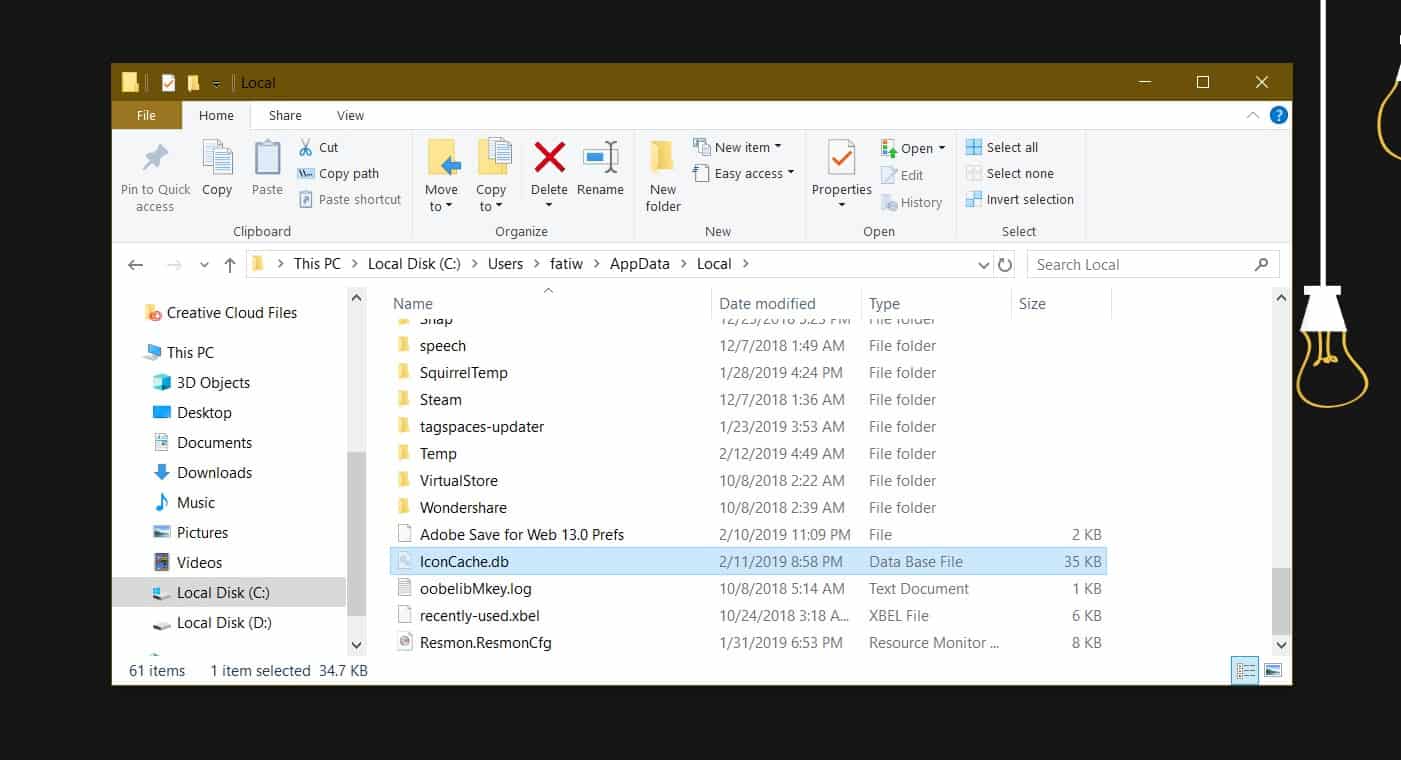
לאחר שתעשה זאת, פתח שוב את סייר הקבציםולעבור למיקום הבא. בחר את כל הקבצים כאן ומחק אותם. אם Windows 10 מונע ממך למחוק חלק מהקבצים, לחץ על כפתור דלג ומחק את הקבצים שאתה יכול.
C:UsersYourUserNameAppDataLocalMicrosoftWindowsExplorer
לבסוף, עליך להפעיל מחדש את סייר הקבצים. אתה יכול לעשות זאת ממנהל המשימות. פתח את מנהל המשימות וחפש את סייר Windows בכרטיסייה תהליכים. בחר בו ולחץ על כפתור הפעלה מחדש בפינה השמאלית התחתונה. כאשר סייר הקבצים יופעל מחדש, הרקע השחור בתיקיות ייעלם. למידה טובה, הפעל מחדש את המערכת.
עם זאת זה יתקן את הבעיה מכיוון שיש לההקשורים במטמון הסמל, הוא עשוי להופיע שוב. אין שום סיבה ידועה מאחורי זה ומכיוון שמדובר באג קטן מאוד בהשוואה לכל מה שמשתבש עם Windows 10, זה לא בדיוק עדיפות גבוהה. ישנן בעיות גדולות יותר שמיקרוסופט עדיין לא פיתרה כמו חיפוש ב- Windows שעדיין לא עובד עבור הרבה משתמשים ולכן הבעיה הזו לא תיפתר בקרוב. אם הבאג יתגלה אי פעם שוב, תוכל לעבור דרך התיקון ולהחזיר את אייקוני התיקיות שלך לקדמותם.
פיתרון אחר, אם כי הוא פיתוי מאוד, הואכדי למחוק את התיקיה (לאחר גיבוי תוכנה) וליצור תיקיה חדשה במקומה. לאחר מכן תוכל להזיז את תוכנו בחזרה ולקוות שהתיקייה החדשה אינה בעלת רקע שחור.













הערות